修图匠“ Photoshop照片的对比度和颜色修改小技巧【组图】”Photoshop图文教程内容:
Photoshop照片的对比度和颜色修改小技巧作者:闪电儿 来源:网页教学网
原图:
效果图: 
用Photoshop打开原图,然后切换到通道面板,按住Ctrl键单击RGB通道这时就会出现选区。 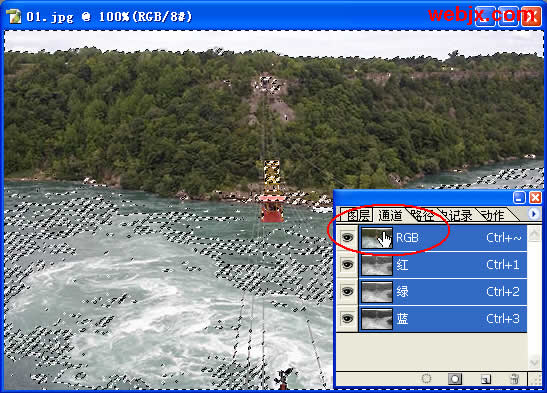
切换到图层面板,按Ctrl J得到一个新的图层。 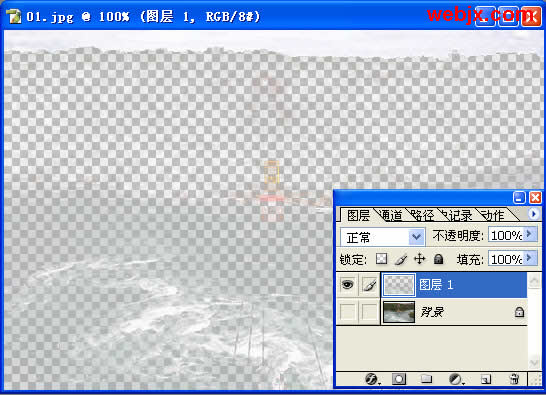
然后把图层模式改为正片叠底或者柔光都可以,在这里我改为正片叠底。
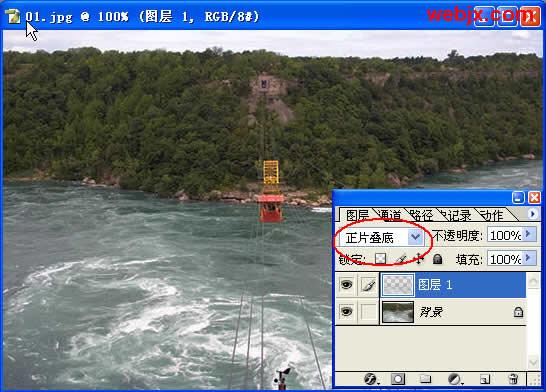

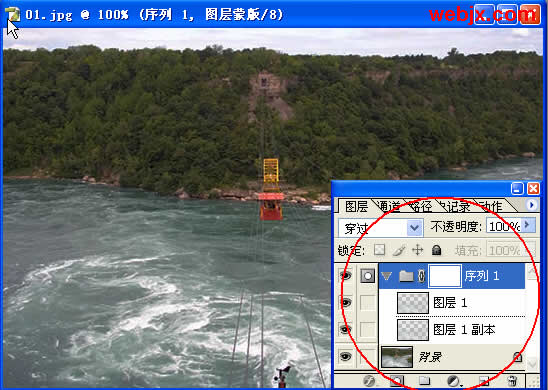
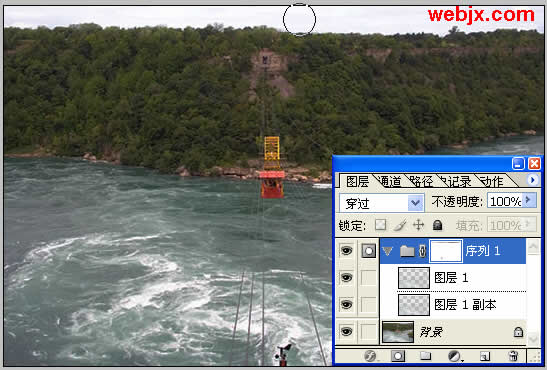
搜索更多相关主题的帖子:对比度 Photoshop 技巧 照片 颜色
